時間:2023-10-01 來源:互聯網 瀏覽量:
如何並列打開兩個窗口,在Win10電腦上,我們經常需要同時使用多個應用程序或窗口,有時候將兩個窗口並排顯示可以提高我們的工作效率。如何實現並列打開兩個窗口呢?在本文中我將向大家介紹一些簡單的方法,讓您輕鬆實現在Win10電腦上將兩個窗口並排顯示的操作。無論是進行多任務處理還是同時比較兩個窗口的內容,這些技巧都能幫助您更加高效地使用電腦。讓我們一起來了解吧!
具體方法:
1、在這裏,以單詞窗口和ps窗口並排為例。單詞窗口在左側,ps窗口在右側。首先將單詞窗口拖動到屏幕的最右邊。然後,屏幕中間和屏幕右側將出現兩個顯示。
較淺的線,釋放鼠標。
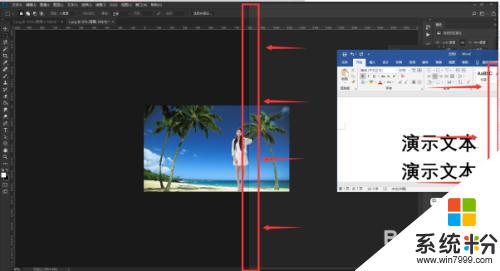
2、此時,單詞窗口將自動覆蓋右側屏幕。而左側屏幕將顯示所有當前打開的窗口的縮略圖。在這裏,我們單擊要打開的另一個PS窗口。
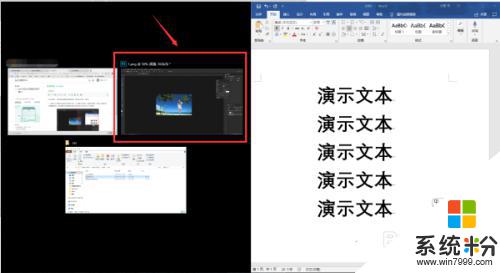
3、單擊完成後,ps將覆蓋屏幕的左側,並且兩個窗口將並排顯示。
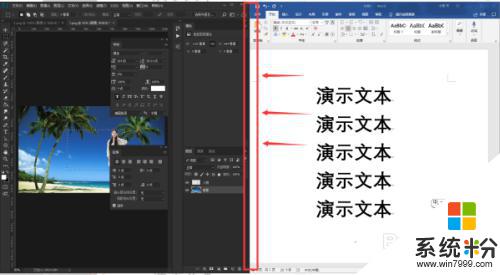
4.兩個窗口的默認寬度是屏幕的常規寬度。如果您需要自定義寬度,則可以拖動兩個窗口之間的重疊線以調整尺寸。
在此介紹的步驟中,您可以解決需要同時打開兩個窗口的問題,如果您也遇到了類似的問題,可以參考本文中的步驟進行修複,希望這能對您有所幫助。